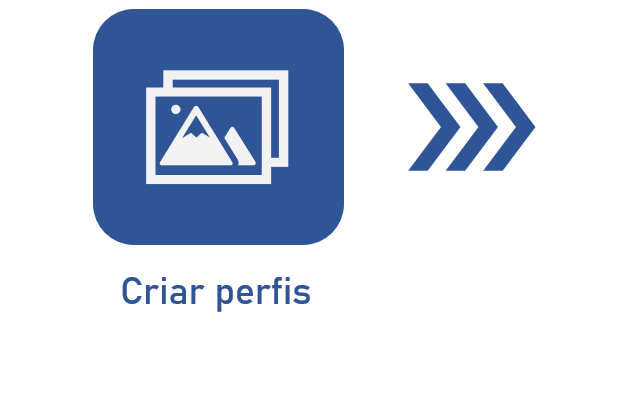Configurar a seção Indexação
Pré-requisitos
- Acesso ao menu Cadastro > Configuração da captura (CAP005).
- Configuração da captura previamente cadastrada.
Apresentação
Na seção Indexação da aba Detalhes, é possível estabelecer as definições de saída e o processamento do lote de captura no momento da execução de sua indexação.
Esta é a última etapa do processo de captura, durante a qual os documentos gerados a partir do lote de captura serão cadastrados. Vale ressaltar que esses documentos serão registrados no SoftExpert Documento.
Veja como configurar tal seção:
Configurar a seção Indexação
1. Acesse o menu Cadastro > Configuração da captura (CAP005).
2. Pesquise e selecione a configuração da captura cadastrada anteriormente e clique no botão  .
.
3. Clique na aba Detalhes e acesse a seção Indexação.
4. A seção é dividia em duas subabas. Configure as informações necessárias em cada uma delas:
Definições de saída
Nesta subaba, é possível estabelecer as definições de saída dos arquivos do lote da captura.
Na aba, efetue os seguintes ajustes:
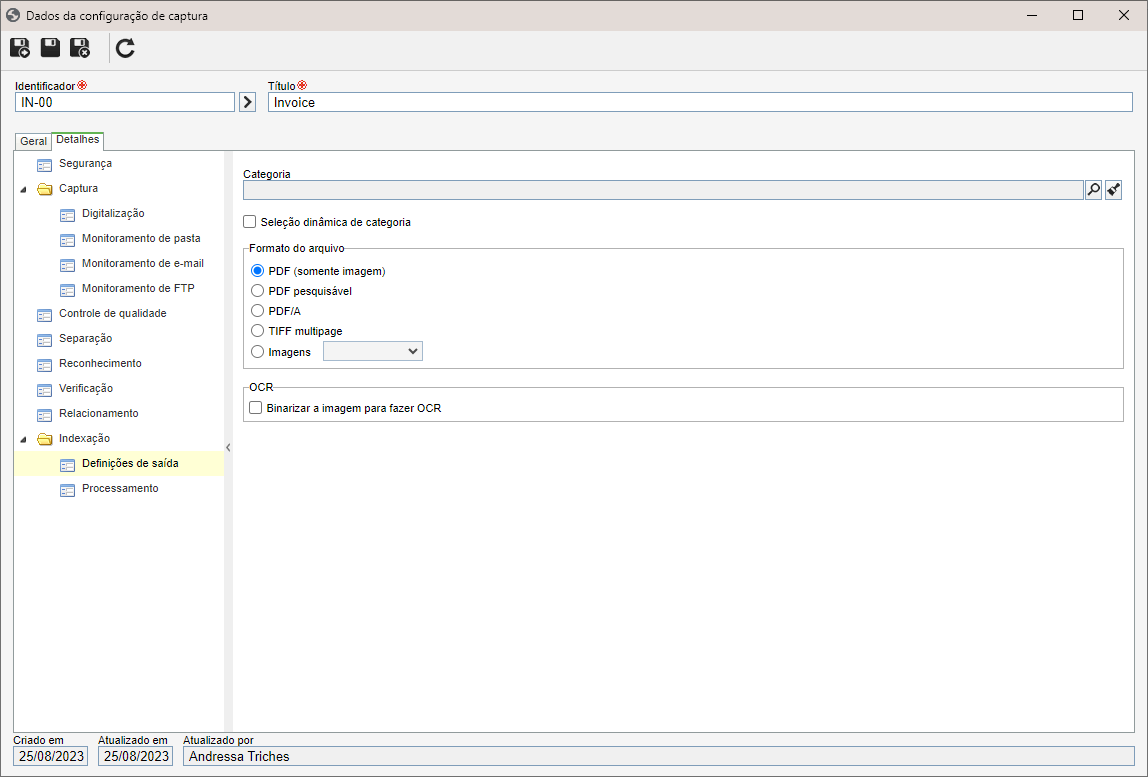
1. No campo Categoria, selecione a categoria, registrada no SoftExpert Documento, na qual serão salvos os documentos do lote.
2. Marque a opção Seleção dinâmica de categoria, se deseja permitir a seleção de uma categoria diferente para cada documento do lote (caso houver mais de um documento no lote) e a definição da categoria por meio de um índice do perfil de reconhecimento, na execução da etapa de indexação.
3. Escolha o formato do arquivo que será gerado:
| PDF (somente imagem) | Selecione esta opção para que os arquivos eletrônicos sejam salvos no documento no formato PDF bitmap, ou seja, caso o arquivo eletrônico contenha um texto, não será possível pesquisar palavras nele. |
| PDF pesquisável | Selecione esta opção para que os arquivos eletrônicos sejam salvos no documento no formato PDF e após passar por OCR, será possível realizar pesquisas de palavras em seu conteúdo. |
| PDF/A | Selecione para salvar os arquivos eletrônicos no formato PDF/A, também conhecido como ISO 19005-1. Esse formato segue um padrão de arquivamento, garantindo a preservação dos arquivos eletrônicos a longo prazo, permitindo que eles sejam visualizados com a mesma aparência ao longo do tempo. Esta opção não permite realizar pesquisa por palavras em seu conteúdo. |
| TIFF multipage | Selecione esta opção para que os arquivos eletrônicos sejam salvos no documento no formato TIFF multipágina. O TIFF é um formato gráfico de alta resolução baseado em tags (etiquetas) utilizado para intercâmbio de elementos gráficos digitais. Através do recurso de etiquetas, um único arquivo .tiff composto de várias páginas pode armazenar diversas imagens, juntamente com informações relacionadas, tais como tipo de compressão e orientação. |
| Imagens | Selecione esta opção para que os arquivos eletrônicos sejam salvos no documento no formato de imagem. No campo ao lado, selecione a extensão desejada: TIFF, JPEG ou GIF. |
4. Por fim, marque o campo Binarizar imagem para fazer OCR para que o sistema converta a imagem do lote em preto e branco antes de qualquer operação de OCR. Por exemplo, se a imagem utilizada no lote for colorida ou escala de cinza, quando for executada uma etapa da captura onde for necessário realizar OCR, o sistema binarizará a imagem, fará o OCR e, em seguida, descartará a imagem em preto e branco, mantendo a imagem colorida.
• A opção Binarizar imagem para fazer OCR somente estará disponível para edição após salvar o registro pela primeira vez, se a etapa Reconhecimento estiver parametrizada e se o formato do arquivo for "PDF pesquisável".
• Após salvar o registro da configuração da captura pela primeira vez, se a categoria de documento selecionada tiver atributos associados, estes poderão ser utilizados na aba "Processamento".
Processamento
Nesta seção, são configurados os dados que comporão o documento que será criado na categoria selecionada na aba "Definições de saída".
Para isso, clique no botão  da barra de ferramentas lateral. Na tela que será apresentada, configure os seguintes campos:
da barra de ferramentas lateral. Na tela que será apresentada, configure os seguintes campos:

Origem
Defina de onde será obtido o dado que será utilizado para compor uma propriedade do documento criado a partir do lote de captura.
Para isso, no campo Tipo, selecione a opção desejada:
| Variável | O dado de origem será uma variável previamente registrada no sistema. No campo Nome, selecione a variável desejada. |
| Banco de dados | O dado de origem será um dos metadados do modelo utilizado no serviço associado à configuração da captura. No campo Nome, selecione o metadado desejado. |
| Fonte de dados Webservice | O dado de origem será uma variável de retorno do Web Service associado à configuração da captura. No campo Nome, selecione o metadado desejado. |
| Perfil de reconhecimento | O dado de origem será um dos índices configurados no perfil de reconhecimento associado à configuração da captura. Para isso, preencha os seguintes campos que serão apresentados: • Perfil de reconhecimento: Se o tipo de lote for "Múltiplos documentos" e o tipo de documento for "Imagem", e for associado mais de um perfil de reconhecimento à configuração da captura, será possível selecionar o perfil de reconhecimento que deseja utilizar como dado de origem. Caso contrário, este campo será preenchido pelo sistema com o perfil de reconhecimento associado à configuração da captura. • Nome do índice: Selecione o índice do perfil de reconhecimento selecionado anteriormente, que deseja utilizar como dado de origem. |
| Qtd. de páginas | O dado de origem será o número de páginas que o documento contém. |
| Nome do arquivo | O dado de origem será o nome do arquivo importado no lote. Se o documento tiver mais de um arquivo, será utilizado o nome do primeiro arquivo do documento. |
| Valos fixo | O dado de origem será um valor pré-definido. Neste caso, informe no respectivo campo, o valor desejado. |
• O tipo Banco de dados somente estará disponível se a configuração da captura tiver relacionamentos configurados na seção "Relacionamento".
• O tipo Fonte de dados Webservice somente estará disponível se na seção “Relacionamento” for configurado que este se dará por "Fonte de dados Web Service".
• O tipo Perfil de reconhecimento somente estará disponível se a configuração da captura tiver um perfil de reconhecimento associado na seção "Reconhecimento".
Destino
Configure onde será utilizado o valor obtido por meio da origem, no documento criado a partir do lote de captura.
Para isso, no campo Tipo, selecione a opção desejada:
Os demais campos apresentados para preenchimento variam de acordo com o Tipo escolhido.
Tipo: Propriedade do documento
Ao selecionar esta opção, o valor será uma propriedade do documento que será criado.
No campo Nome, selecione a propriedade desejada:
| Identificador | O valor será utilizado no campo "Identificador" do documento criado a partir do lote. |
| Título | O valor será utilizado no campo "Título" do documento criado a partir do lote. |
| Resumo | O valor será o campo "Resumo" do documento criado a partir do lote. |
| Atributo | O valor será aplicado ao atributo do documento criado a partir do lote. No campo “Atributo”, que será habilitado: • Serão apresentados, caso houver, os atributos associados à categoria que foi selecionada na aba "Definição de saída". • Se a opção "Seleção dinâmica de categoria" tiver sido marcada, estarão disponíveis para seleção todos os atributos registrados no componente Documento. |
| Container de arquivo complexo | O valor será utilizado no campo "Container de arquivo complexo" da categoria do documento criado a partir do lote. |
| Categoria | O valor será utilizado no campo "Categoria" do documento criado a partir do lote. |
Tipo: Nova variável
Após selecionar a opção, no campo Nome, informe o nome da variável que será criada contendo como valor, o dado de origem.
Tipo: Variável existente
Após selecionar a opção, no campo Nome, selecione a variável desejada. O valor da variável será igual ao valor obtido.
Se desejar, marque o campo Concatenar valor da variável, para que o valor obtido da origem seja concatenado após o valor existente.
Se a opção permanecer desmarcada, o dado obtido da origem substituirá o valor da variável selecionada.
Tipo: Expressão regular
Após selecionar a opção, no campo Nome, informe um nome para a expressão regular. Este nome ficará disponível como uma nova variável que poderá, em seguida, ser a origem de uma propriedade do documento.
No campo Padrão de correspondência, informe a expressão regular a partir da qual se obterá o valor da origem.
Tipo: Campo do formulário
Ao selecionar esta opção, o valor será o dado obtido de um campo do formulário associado como modelo na categoria de documento que foi selecionada na aba "Definição de saída".
Para que este recurso funcione corretamente, é necessário que o SoftExpert Formulário faça parte das soluções adquiridas por sua organização.
Após selecionar a opção, no campo Entidade, selecione o formulário modelo da categoria à qual pertencerá o documento.
E no Campo da entidade, selecione o campo do formulário do qual será obtido o valor desejado.
Tipo: Função extrair texto
Ao selecionar esta opção, o campo de destino será um trecho extraído da origem definida anteriormente.
Após selecionar a opção, no campo Nome, informe um nome para a função. Este nome ficará disponível como uma nova variável que poderá, em seguida, ser a origem de uma propriedade do documento.
No campo Caractere inicial, informe o número que corresponde à posição do caractere a partir do qual se iniciará a extração do texto. Por exemplo, ao ser informado o número 1, a extração se iniciará a partir do 1º caractere apresentado no texto.
E no campo Quantidade de caracteres, informe quantos caracteres, a partir do caractere inicial, serão extraídos para formar o valor desejado. Por exemplo, se o caractere inicial for 1, e for informada a quantidade de 5 caracteres, do 1º ao 5º caractere formarão o valor desejado.
Tipo: Função quebrar texto
Ao selecionar esta opção, o campo de destino será um pedaço de um texto obtido da origem definida anteriormente.
Após selecionar a opção, no campo Nome, informe um nome para a função. Este nome ficará disponível como uma nova variável que poderá, em seguida, ser a origem de uma propriedade do documento.
No campo Delimitador, informe o caractere que será usado como quebra. Por exemplo, ao ser informado o caractere ";" e a origem for composta pelo valor "Nome;data;estado civil", o sistema quebrará o texto em 3 valores: "Nome", "data" e "estado civil".
E no campo Posição, informe o número correspondente ao trecho que deseja utilizar como valor. Por exemplo, ao informar o valor 2, no exemplo citado anteriormente, será utilizado apenas o valor "data".
Após realizar as configurações necessário para a Origem e para o Destino, clique no botão  .
.
Conclusão
Assim, a seção Indexação foi devidamente configurada. Para mais informações sobre a configuração das demais etapas, consulte o artigo Configurar os detalhes da configuração da captura.
Após ajustar as configurações necessárias para todas as etapas, é possível prosseguir com a execução da captura.